Identifique os dispositivos como corporativos
Aplica-se a: Android, iOS/iPadOS, Windows 11
Certifique-se de que os dispositivos empresariais são marcados como pertencentes à empresa assim que se inscrevem, adicionando antecipadamente os identificadores empresariais no centro de administração do Microsoft Intune. O benefício da gestão de dispositivos empresariais é que permitem mais capacidades de gestão de dispositivos do que dispositivos pessoais. Por exemplo, o Microsoft Intune pode recolher o número de telefone completo e o inventário de aplicações a partir de um dispositivo empresarial, mas apenas pode recolher o número de telefone parcial e o inventário de aplicações para dispositivos pessoais. Para adicionar identificadores empresariais ao Microsoft Intune, pode carregar um ficheiro de identificadores empresariais no centro de administração ou introduzir cada identificador separadamente.
Não é necessário adicionar identificadores empresariais para todas as implementações. Durante a inscrição, o Intune atribui automaticamente o estado pertencente à empresa a dispositivos que se associem ao Microsoft Entra através de:
- Conta do gestor de inscrição de dispositivos (todas as plataformas)
- Um programa de inscrição de dispositivos Da Apple, como o Apple School Manager, o Apple Business Manager ou o Apple Configurator (apenas iOS/iPadOS)
- Windows Autopilot
- Cogestão com o Microsoft Intune e a política de grupo (GPO)
- Área de Trabalho Virtual do Azure
- Inscrição automática de gestão de dispositivos móveis (MDM) através do pacote de aprovisionamento
- Knox Mobile Enrollment
- Gestão do Android Enterprise:
- Gestão do Projeto Open Source (AOSP) do Android:
O Microsoft Intune marca os dispositivos que se registam no Microsoft Entra como pessoais.
Controle de acesso baseado em função
Para adicionar identificadores empresariais no Microsoft Intune, tem de lhe ser atribuída uma destas funções:
- Gestor de Políticas e Perfis, uma função incorporada do Microsoft Intune
- Administrador do Intune, uma função incorporada do Microsoft Entra
Estas funções podem ler, eliminar, criar e atualizar identificadores de dispositivos empresariais.
| Permissão | Descrição |
|---|---|
| Leitura | Exibir os números de série ou IMEI usados como identificadores de dispositivo corporativo. |
| Excluir | Excluir o IMEI ou os números de série usados como identificadores de dispositivo corporativo. |
| Criar | Criar novos identificadores de dispositivo corporativo ou importar um arquivo CSV contendo uma lista de identificadores de dispositivo corporativo. |
| Atualizar | Alterar o IMEI ou os números de série usados como identificadores do dispositivo corporativo. |
Também pode criar uma função personalizada do Intune para pessoas que gerem identificadores empresariais e atribuir permissões de identificador de dispositivo empresarial. Para obter mais informações sobre funções incorporadas e funções personalizadas, veja RBAC com o Microsoft Intune.
Identificadores empresariais suportados
Antes de começar, determine o tipo de identificadores empresariais que pretende adicionar. Pode adicionar um tipo de identificador empresarial por ficheiro CSV. Os dispositivos que se inscrevem sem identificadores empresariais são marcados como pessoais. O Intune suporta os seguintes identificadores:
- IMEI
- Número de série
- Número de série, fabricante e modelo (apenas Windows)
Suporte por plataforma
A tabela seguinte mostra os identificadores suportados para cada plataforma. Quando um dispositivo com um identificador correspondente é inscrito, o Intune marca-o como empresarial.
| Plataforma | Número IMEI | Número de série | Número de série, modelo, fabricante |
|---|---|---|---|
| Windows 11 | Sem suporte | Sem suporte | ✔️ Suportado com o Windows 11, versão 22H2 e posterior com KB5035942 (Compilações 22621.3374 e 22631.3374 do SO). |
| iOS/iPadOS | ✔️ Suportado em alguns casos. Para obter mais informações, veja Adicionar identificadores empresariais iOS e Android. |
✔️ Recomendamos que utilize um número de série para identificação iOS/iPadOS sempre que possível. |
Sem suporte |
| macOS | Sem suporte | ✔️ | Sem suporte |
| Administrador de dispositivo Android | ✔️ Suportado com o Android 9 e anterior. |
✔️ Suportado com o Android 9 e anterior. |
Sem suporte |
| Android Enterprise, perfil de trabalho pessoal | ✔️ Suportado com o Android 11 e anterior. |
✔️ Suportado com o Android 11 e anterior. |
Sem suporte |
Passo 1: Criar ficheiro CSV
Crie uma lista de identificadores empresariais e guarde-a como um ficheiro CSV. Pode adicionar até 5000 linhas ou 5 MB de dados por ficheiro, o que ocorrer primeiro. Não adicione cabeçalhos.
Importante
Lembre-se de que adicione apenas um tipo de identificador empresarial por ficheiro CSV.
Adicionar identificadores empresariais iOS e Android
Para adicionar identificadores empresariais para plataformas Android e iOS/iPadOS, liste um número de série ou IMEI por linha, conforme mostrado no exemplo seguinte.
01234567890123,device details
02234567890123,device details
Remova todos os períodos, se aplicável, do número de série antes de o adicionar ao ficheiro. Pode adicionar detalhes do dispositivo após cada identificador empresarial. Os detalhes limitam-se a 128 caracteres e são exclusivamente para uso administrativo. Não aparecem no dispositivo.
Os dispositivos Android e iOS/iPadOS podem ter vários números IMEI. O Intune lê e regista um IMEI por dispositivo inscrito. Se importar um IMEI diferente daquele que já se encontra no Intune, o Intune marcará o dispositivo como pessoal. Se importar vários números IMEI para o mesmo dispositivo, os identificadores que não foram inventariados aparecem com um estado de inscrição desconhecido .
Os números de série do Android não são garantidos como exclusivos ou presentes. Contacte o fornecedor do dispositivo para saber se o número de série é um ID de dispositivo fiável. Os números de série comunicados pelo dispositivo ao Intune podem não corresponder ao ID apresentado no dispositivo nas definições do Android ou nas informações do dispositivo Android. Verifique o tipo de número de série informado pelo fabricante do dispositivo.
Adicionar identificadores empresariais do Windows
Importante
Os identificadores empresariais não são suportados para dispositivos com o Windows 10. Se estiver a inscrever dispositivos Windows 10, não utilize a funcionalidade de identificador empresarial.
Para adicionar identificadores empresariais para dispositivos empresariais com o Windows 11, liste o fabricante, modelo e número de série para cada dispositivo, conforme mostrado no exemplo seguinte.
Microsoft,surface 5,01234567890123
Lenovo,thinkpad t14,02234567890123
Remova todos os períodos, se aplicável, do número de série antes de o adicionar ao ficheiro.
Depois de adicionar identificadores empresariais do Windows, o Intune marca os dispositivos que correspondem aos três identificadores como pertencentes à empresa e marca todos os outros dispositivos de inscrição no seu inquilino como pessoais. Isto significa que tudo o que excluir dos identificadores empresariais do Windows está marcado como pessoal. Para alterar o tipo de propriedade após a inscrição, tem de o ajustar manualmente no centro de administração.
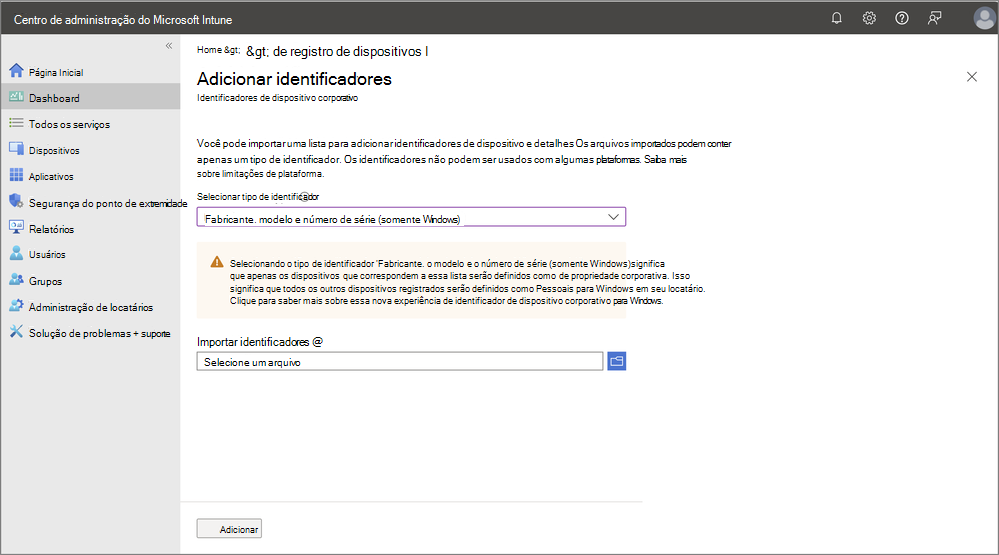
A tabela seguinte lista o tipo de propriedade dado aos dispositivos quando estes se inscrevem sem identificadores empresariais e quando se inscrevem com identificadores empresariais.
| Tipos de inscrição do Windows | Sem identificadores empresariais | Com identificadores empresariais |
|---|---|---|
| O dispositivo é inscrito através do Windows Autopilot | Corporativo | Corporativo |
| O dispositivo é inscrito através de GPO ou inscrição automática a partir do Configuration Manager para cogestão | Corporativo | Corporativo |
| O dispositivo é inscrito através de um pacote de aprovisionamento em massa | Corporativo | Corporativo |
| O utilizador que está a inscrever está a utilizar uma conta do gestor de inscrição de dispositivos | Corporativo | Corporativo |
| O dispositivo é inscrito através do Azure Virtual Desktop (não híbrido) | Corporativo | Corporativo |
| Inscrição mdm automática com a associação do Microsoft Entra durante a configuração do Windows | Empresarial, mas será bloqueado pela restrição de inscrição pessoal | Pessoal, a menos que seja definido por identificadores empresariais |
| Inscrição mdm automática com a associação do Microsoft Entra a partir das Definições do Windows | Empresarial, mas será bloqueado pela restrição de inscrição pessoal | Pessoal, a menos que seja definido por identificadores empresariais |
| Inscrição mdm automática com a associação do Microsoft Entra ou a associação híbrida entra através do Windows Autopilot para dispositivos existentes | Empresarial, mas será bloqueado pela restrição de inscrição pessoal | Pessoal, a menos que seja definido por identificadores empresariais |
| Perfil de preparação de dispositivos do Autopilot | Empresarial, mas será bloqueado pela restrição de inscrição pessoal | Pessoal, a menos que seja definido por identificadores empresariais |
| Inscrição mdm automática com Adicionar Conta Profissional a partir das Definições do Windows | Personal | Pessoal, a menos que seja definido por identificadores empresariais |
| Opção apenas de inscrição MDM a partir das Definições do Windows | Personal | Pessoal, a menos que seja definido por identificadores empresariais |
| Inscrição com a aplicação Portal da Empresa do Intune | Personal | Pessoal, a menos que seja definido por identificadores empresariais |
| Inscrição através de uma aplicação do Microsoft 365, que ocorre quando os utilizadores selecionam a opção Permitir que a minha organização faça a gestão do meu dispositivo durante o início de sessão da aplicação | Personal | Pessoal, a menos que seja definido por identificadores empresariais |
Os identificadores empresariais do Windows só podem alterar o tipo de propriedade se alguém os adicionar ao Microsoft Intune. Se não tiver identificadores empresariais para o Windows no Intune ou se os remover, os dispositivos associados ao domínio do Microsoft Entra serão marcados como pertencentes à empresa. Isto inclui dispositivos inscritos através da inscrição mdm automática com:
Associação ao Microsoft Entra durante a configuração do Windows.
Associação do Microsoft Entra a partir das definições do Windows.
Passo 2: Adicionar identificadores empresariais no centro de administração
Pode carregar um ficheiro CSV de identificadores empresariais ou introduzir manualmente os identificadores empresariais no centro de administração do Microsoft Intune. A entrada manual não está disponível para identificadores empresariais do Windows.
Carregar ficheiro CSV
Carregue o ficheiro CSV que criou no Passo 1: Criar ficheiro CSV para adicionar identificadores empresariais.
Aceda aInscrição de Dispositivos>.
Selecione o separador Identificadores de dispositivos empresariais.
Selecione Adicionar>Carregar ficheiro CSV.
Selecione o tipo de identificador. Suas opções:
- IMEI
- Série
- Fabricante, modelo e número de série (apenas Windows)
Em Importar identificadores, localize e selecione o ficheiro CSV.
Aguarde enquanto o Intune valida o ficheiro CSV. Quando a contagem total de identificadores de dispositivos aparecer no ecrã, a validação é concluída.
Dica
Se a importação falhar, verifique se o ficheiro CSV cumpre os requisitos de formatação.
Selecione Adicionar e, em seguida, procure a notificação de êxito na parte superior do centro de administração para confirmar que o ficheiro foi importado.
Observação
Será apresentada uma janela de pop-up a pedir-lhe para rever os identificadores duplicados se o ficheiro CSV contiver identificadores empresariais que já se encontram no Intune, mas que tenham detalhes de dispositivos diferentes. Para resolver os duplicados, selecione os identificadores que pretende substituir no Intune. Em seguida, selecione Ok para adicionar os identificadores. O Intune compara apenas o primeiro duplicado de cada identificador.
Insira os identificadores corporativos manualmente
Aplica-se ao Android e iOS/iPadOS
Adicione manualmente identificadores empresariais no centro de administração do Microsoft Intune.
No centro de administração, aceda aInscrição de Dispositivos>.
Selecione o separador Identificadores de dispositivos empresariais.
Selecione Adicionar>Enter manualmente.
Selecione o tipo de identificador. Suas opções:
- IMEI
- Série
Introduza o identificador e os detalhes da empresa. Quando terminar de introduzir identificadores, selecione Adicionar.
Selecione Atualizar para recarregar a sua lista. Os identificadores empresariais que adicionou devem agora estar visíveis.
Observação
É apresentada uma janela de pop-up a pedir-lhe para rever os identificadores duplicados se as entradas contiverem identificadores empresariais que já se encontram no Intune, mas que tenham detalhes de dispositivos diferentes. Para resolver os duplicados, selecione os identificadores que pretende substituir. Em seguida, selecione Ok para adicionar os identificadores. O Intune compara apenas o primeiro duplicado de cada identificador.
Verificar o estado da inscrição
Dar seguimento aos dispositivos importados para garantir que se inscrevem no Intune. Depois de adicionar identificadores empresariais, pode ver o estado dos dispositivos no centro de administração:
- Inscrito: o dispositivo concluiu a inscrição.
- Não contactado: o dispositivo não entrou em contacto com o serviço Microsoft Intune.
- Não aplicável
- Falha: o dispositivo não concluiu a inscrição.
Excluir identificadores corporativos
- No centro de administração, aceda aInscrição de Dispositivos>.
- Selecione o separador Identificadores de dispositivos empresariais.
- Selecione os identificadores de dispositivo que você quer excluir e escolha Excluir.
- Confirme a exclusão.
Excluir um identificador corporativo de um dispositivo registrado não altera a propriedade do dispositivo.
Altere a propriedade do dispositivo
Para editar a identificação de um dispositivo após a inscrição, altere a respetiva definição de propriedade no centro de administração. É apresentada uma propriedade de propriedade para cada registo de dispositivo no Microsoft Intune.
Aceda a Dispositivos>Todos os dispositivos.
Selecione um dispositivo.
Escolha Propriedades.
Em Propriedade do dispositivo, selecione Pessoal ou Empresarial.
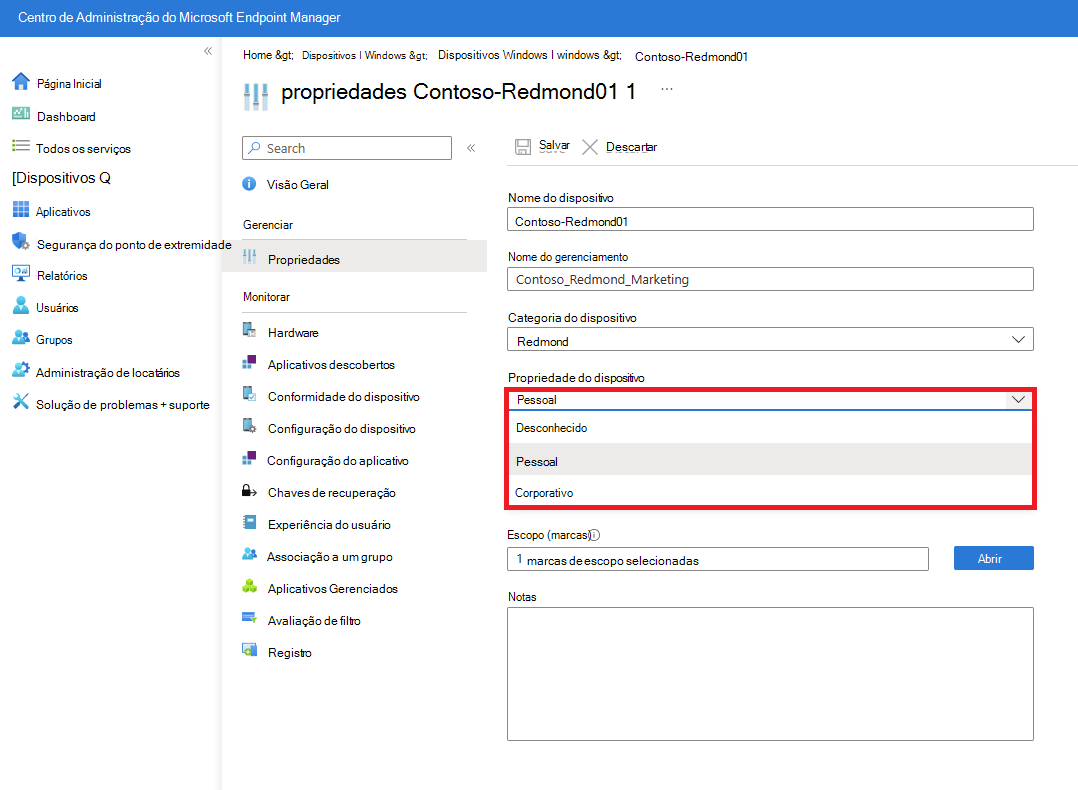
Quando altera o tipo de propriedade de um dispositivo de empresarial para pessoal, o Intune elimina todas as informações da aplicação recolhidas anteriormente desse dispositivo no prazo de sete dias. Se aplicável, o Intune também elimina o número de telefone registado. O Intune ainda recolhe o inventário de aplicações instaladas pelo administrador de TI no dispositivo e um número de telefone parcial.
Quando altera a propriedade de um dispositivo iOS/iPad ou Android de pessoal para empresarial, é enviada uma notificação push através da aplicação Portal da Empresa para informar o utilizador do dispositivo da alteração. Para configurar notificações push, aceda a Administração> de inquilinosPersonalização. Para saber mais, confira Portal da Empresa – Configuração.
Bloquear dispositivos pessoais
Para impedir a inscrição de todos os dispositivos pessoais, configure uma restrição da plataforma de inscrição para dispositivos pessoais.
Para confirmar o motivo de uma falha de inscrição, aceda aFalhas de Inscrição de Dispositivos> e procure na tabela em Motivo da falha. Neste caso, o motivo é a restrição de Inscrição não ser cumprida. Selecione o motivo para abrir os detalhes da falha.
Limitações e problemas conhecidos
Os identificadores de dispositivos empresariais windows só são suportados para dispositivos com o Windows 11 versão 22H2 e posterior. As versões anteriores não conseguem compor o modelo e a propriedade do fabricante. Como resultado, a propriedade aparece no centro de administração como Desconhecida. Estamos a trabalhar na expansão do suporte de identificadores empresariais para dispositivos com versões anteriores do Windows.
Pode carregar até 10 ficheiros CSV para identificadores empresariais do Windows no centro de administração. Se precisar de carregar mais dados, recomendamos que utilize o PowerShell ou a Graph API do Microsoft Intune para adicionar identificadores empresariais.
Atualmente, o Windows não suporta detalhes do dispositivo em ficheiros CSV.
Recursos
Para obter detalhes sobre os Identificadores Internacionais de Equipamento Móvel, consulte 3GGPP TS 23.003.
Pode utilizar o seguinte script para obter os detalhes do dispositivo necessários para os identificadores empresariais do Windows:
(Get-WmiObject -Class Win32_ComputerSystem | ForEach-Object {$_.Manufacturer, $_.Model, (Get-WmiObject -Class Win32_BIOS).SerialNumber -join ',' })
Para pedir os detalhes do dispositivo remotamente, utilize o seguinte script:
Get-CimInstance -ClassName Win32_ComputerSystem | ForEach-Object {$_.Manufacturer, $_.Model, (Get-CimInstance -ClassName Win32_BIOS).SerialNumber -join ','}
Para obter mais informações sobre como localizar um número de série, consulte Localizar número de série do Surface.
Comentários
Brevemente: Ao longo de 2024, vamos descontinuar progressivamente o GitHub Issues como mecanismo de feedback para conteúdos e substituí-lo por um novo sistema de feedback. Para obter mais informações, veja: https://aka.ms/ContentUserFeedback.
Submeter e ver comentários